A Gmailben mappákkal és parancsikonokkal léphet kapcsolatba. A Gmailben a mappák alapértelmezés szerint az e-mailek tárolására szolgálnak. Az alapértelmezett mappák a következők: bejövő, kimenő, spam, fontos és ütemezett. A Gmailben interakcióba léphet a mappákkal és a parancsikonokkal. A Gmailben az alapértelmezett mappák azok, ahol az e-maileket tárolja. Az alapértelmezett mappák a Beérkezett, a Kimenő, a Spam, a Fontos és az Ütemezett. Ezenkívül a Gmail lehetővé teszi, hogy saját mappákat hozzon létre, amelyeket ” címkéknek” neveznek. A Gmailben nem lehet törölni az alapértelmezett mappákat. A kézzel létrehozott címkék azonban egyszerűen törölhetők.
Hogyan lehet eltávolítani a címkéket a Gmailben egy böngésző segítségével?
Javasoljuk a nem használt és felesleges címkék törlését. Bár nagyszerű rendszerező eszköz, túl sok címke zsúfolja a bal oldali menüt, és lelassíthatja a Gmailt. Maga a törlési folyamat egyszerű és gyors. A böngészőn keresztül kell belépnie a Gmailbe, és ezt az útmutatót kell használnia:
- Indítson el egy webböngészőt a számítógépén, és nyissa meg a Gmailt. Jelentkezzen be fiókjába, ha még nem tette meg.
- A Gmail fő felületén, a bal oldali oldalsávban keresse meg a törölni kívánt címkét.
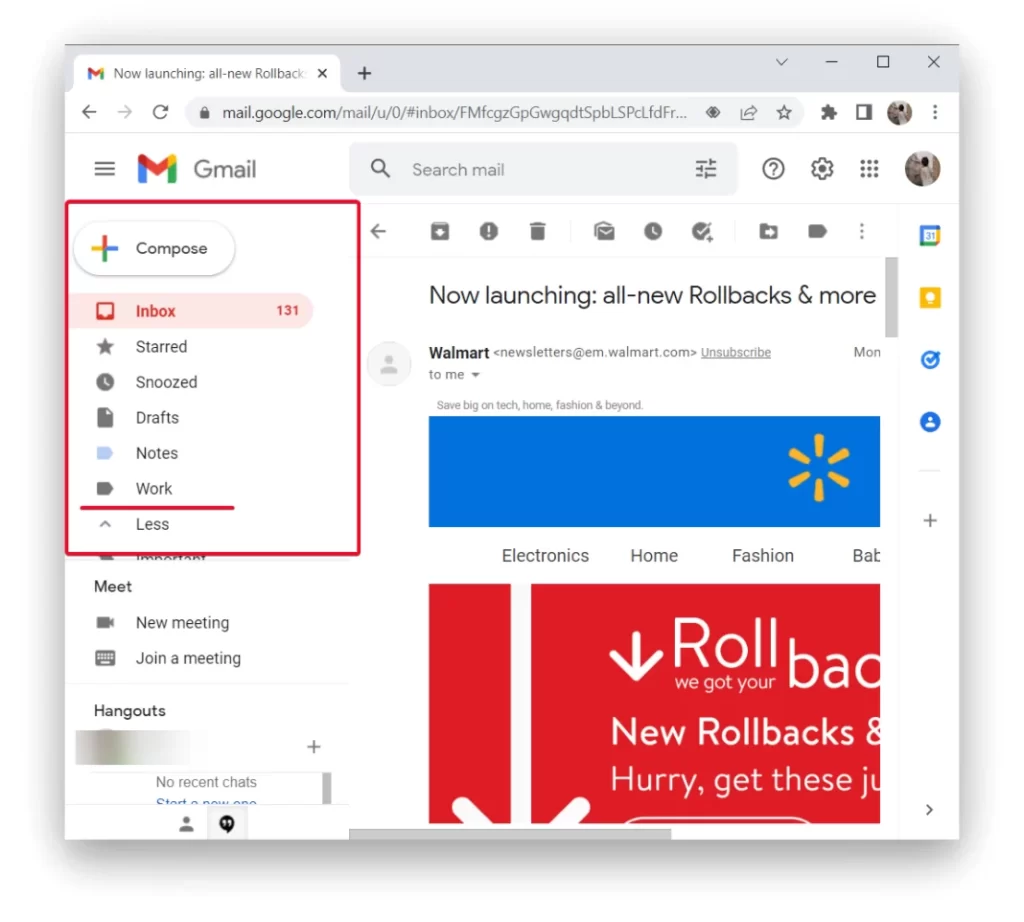
- Ezután menjen a mappa fölé, és kattintson a három pontra.
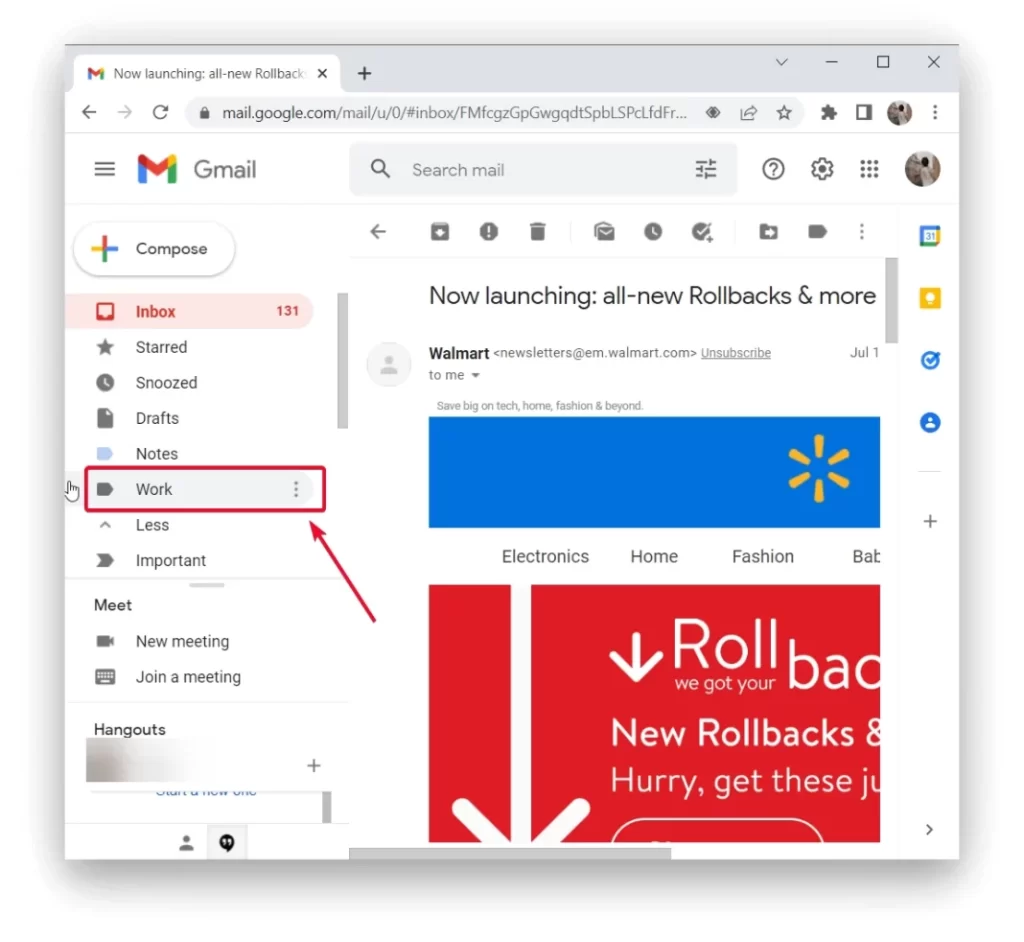
- A három pontra kattintás után megnyíló menüben válassza a „Címke eltávolítása” lehetőséget.
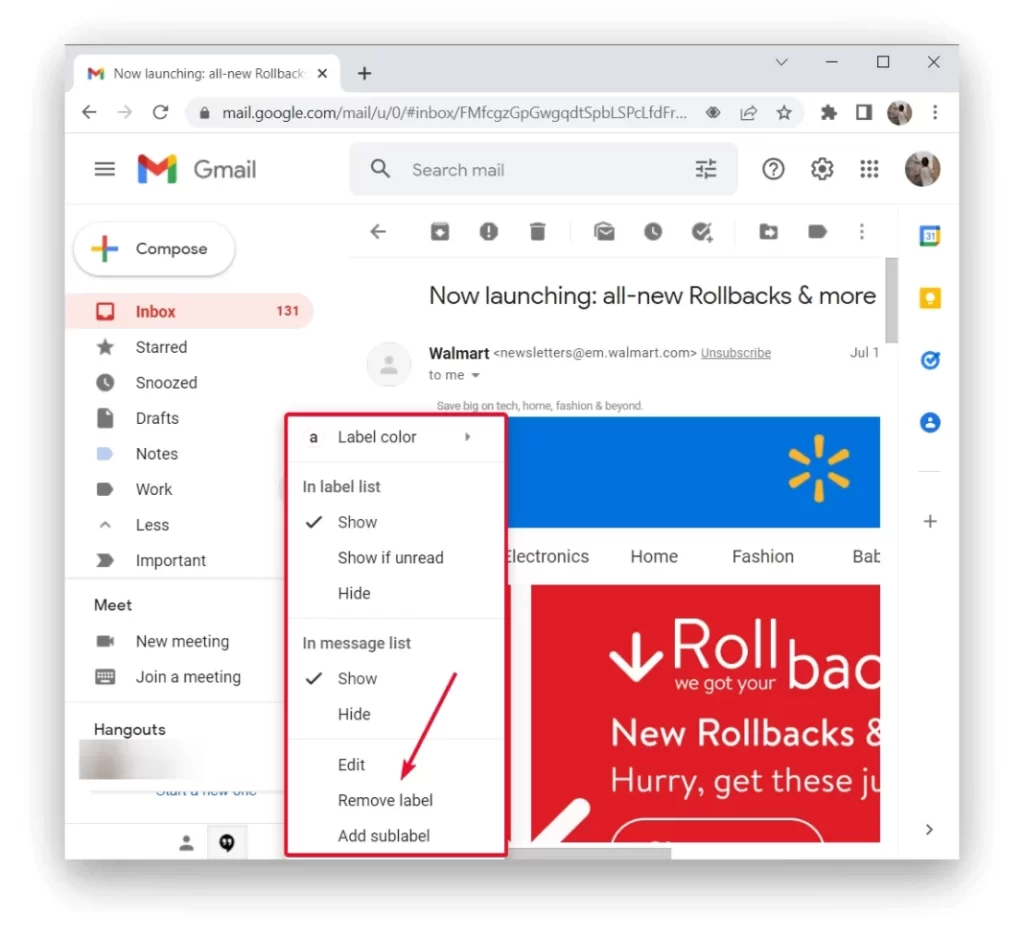
- A „Címke eltávolítása” felszólításban kattintson a „Törlés” gombra.
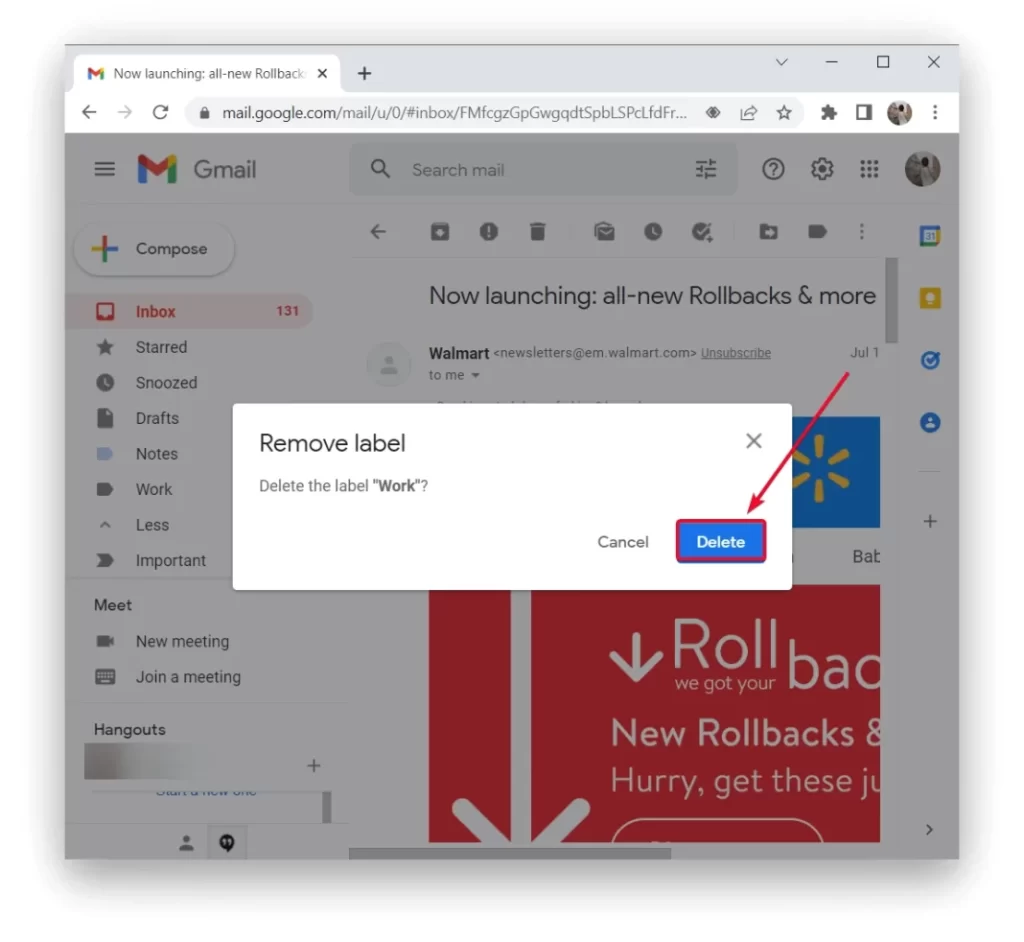
Ne feledje, hogy egy Gmail-címke törlése nem törli az azt használó üzeneteket, de magát a címkét törli, így nem rendelhet e-maileket a mappához, amíg újra nem hozza létre azt.
Mi a helyzet a Gmail mappák törlésével mobilalkalmazáson keresztül?
Nos, ha nincs hozzáférése a Gmail asztali verziójához, akkor ugyanezt könnyedén megteheti a Gmail alkalmazáson keresztül, amely alapértelmezés szerint telepítve van minden modern Android vagy iOS alapú táblagépre és okostelefonra. Ebben az esetben nézzünk egy példát arra, hogyan lehet törölni egy mappát a Gmailben iOS-en vagy Androidon:
- Indítsa el a Gmail alkalmazást a telefonján. Az alkalmazás bal felső sarkában koppintson a hamburger menüre (három vízszintes vonal).
- Görgessen lefelé a megnyíló menüben. Ott koppintson a „Beállítások” lehetőségre.
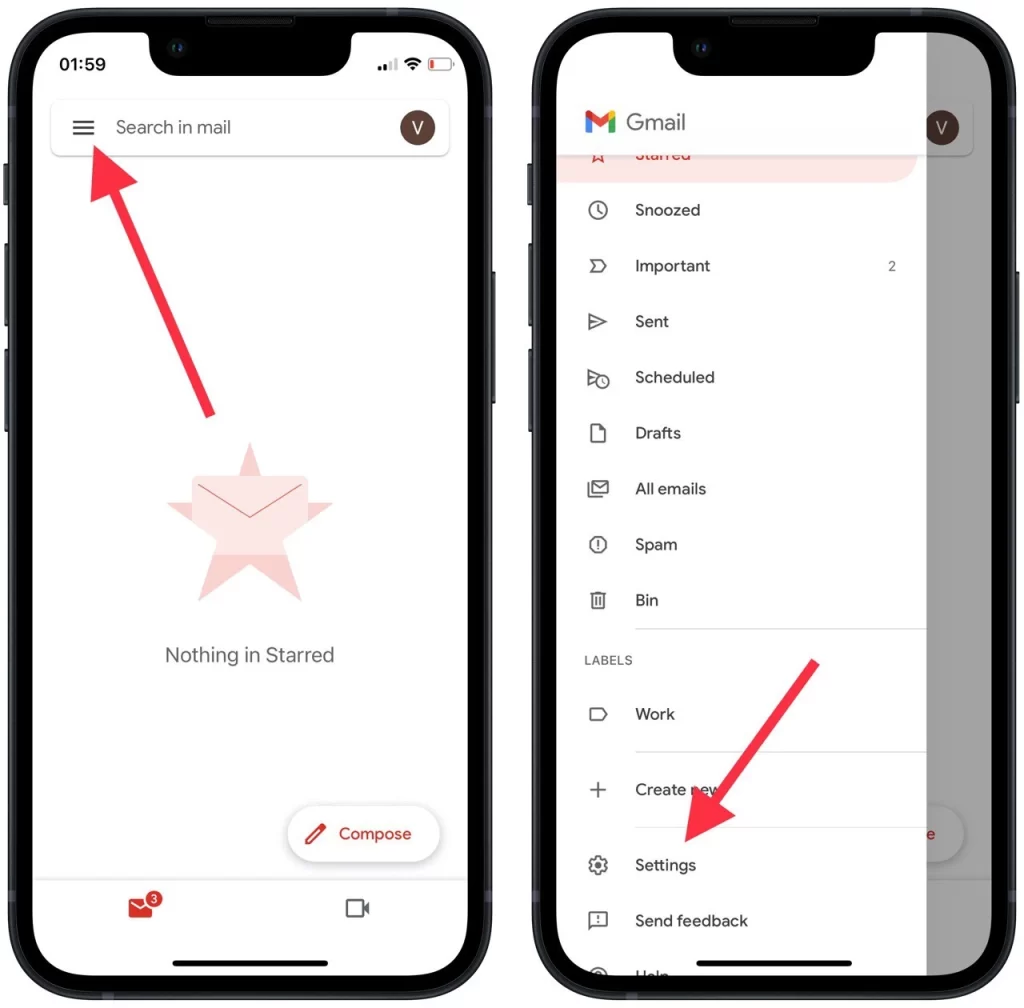
- A „Beállítások” menüpontban válassza ki a Gmail-fiókját.
- Görgessen lefelé a fiókoldalon, és koppintson a „Címke beállítások” lehetőségre.
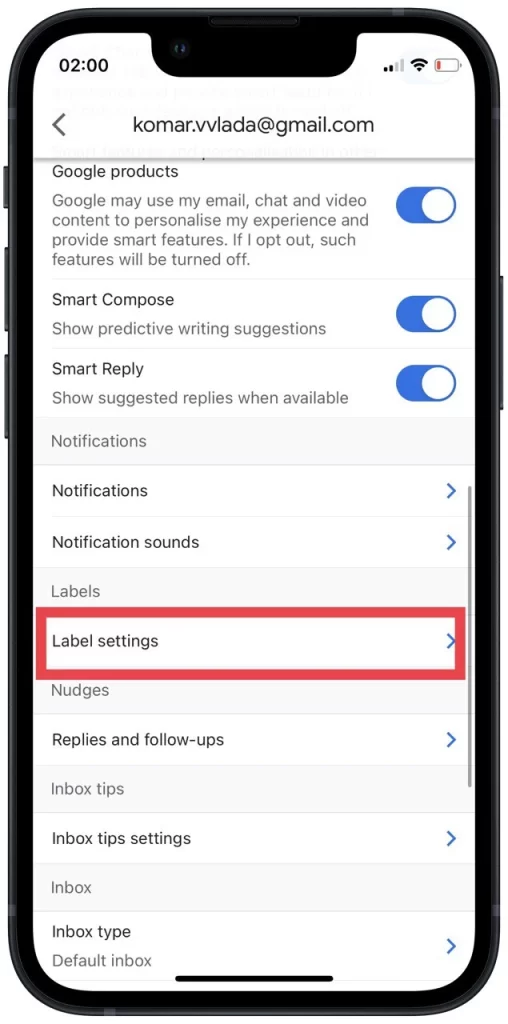
- A megnyíló „Címkebeállítások” oldalon koppintson a címke eltávolításához a címkére.
- A mappa oldalán koppintson a „Törlés” lehetőségre.
- Válassza a „Törlés” lehetőséget a lap menüjében.
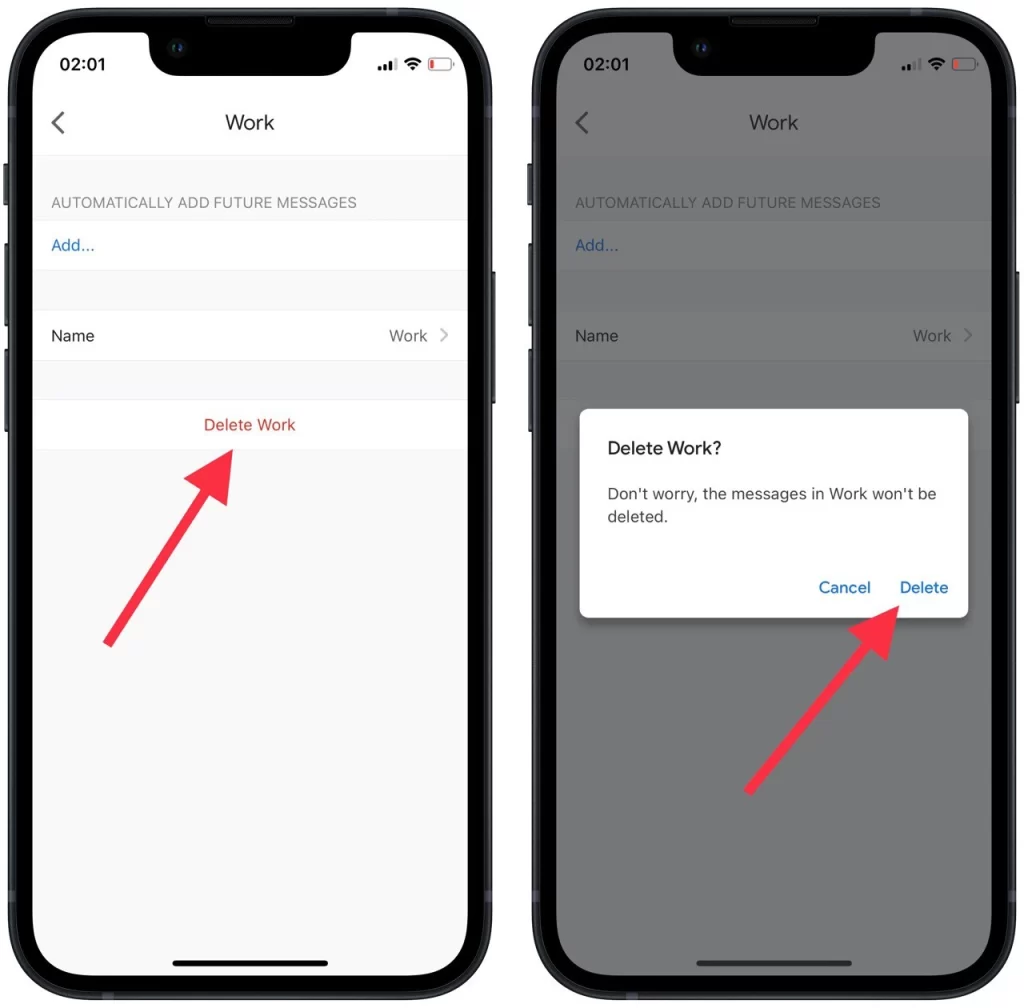
Amint láthatja, a folyamat meglehetősen gyors. Az egyetlen dolog, amit nem szabad elfelejtenie, hogy ha a cél maga az e-mailek törlése, akkor a fenti módszerek nem igazán alkalmasak. Ha az e-maileket tartalmazó mappákat törli, akkor a címkét törli, amelyhez az e-mailek tartoztak, de az e-maileket nem. Ez utóbbiak törléséhez használja az alábbi módszert.
Lehetséges az összes üzenet eltávolítása a Gmailben?
Lehetséges, sőt néha szükséges is a teljes postaláda kiürítése. Célszerű azonban biztonsági másolatot készíteni a teljes postafiókról a Google adatexportáló eszközével. Ezután megnyithatja azt egy e-mail klienssel, például a Microsoft Outlookkal. A doboz mentése a méretétől függően néhány órát vagy akár napokat is igénybe vehet. A folyamat azonban a Google szerverein történik, így nem kell bekapcsolva tartania a számítógépét. A POP vagy IMAP segítségével a leghasznosabb és legfontosabb üzeneteket egy másik fiókba is átviheti egy asztali e-mail klienssel.
Az e-mailek törlése egyszerű folyamat. Ehhez a következőkre van szükség:
- Lépjen a Gmail oldalára, ahol az összes üzenete megtalálható.
- Ezután jelölje be a bal felső sarokban lévő négyzetet, és kattintson az „Összes” gombra.
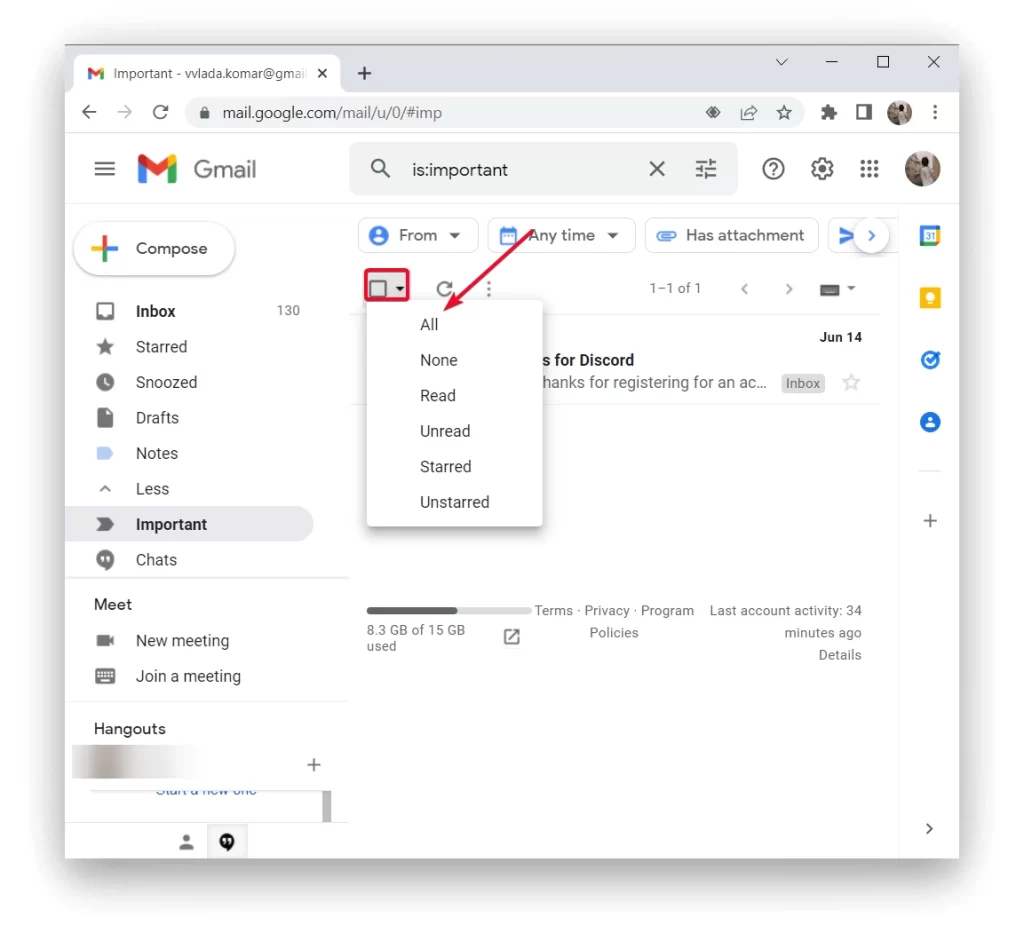
- Ezt követően a szemetesláda ikonra kell kattintania, és meg kell erősítenie a műveletet.
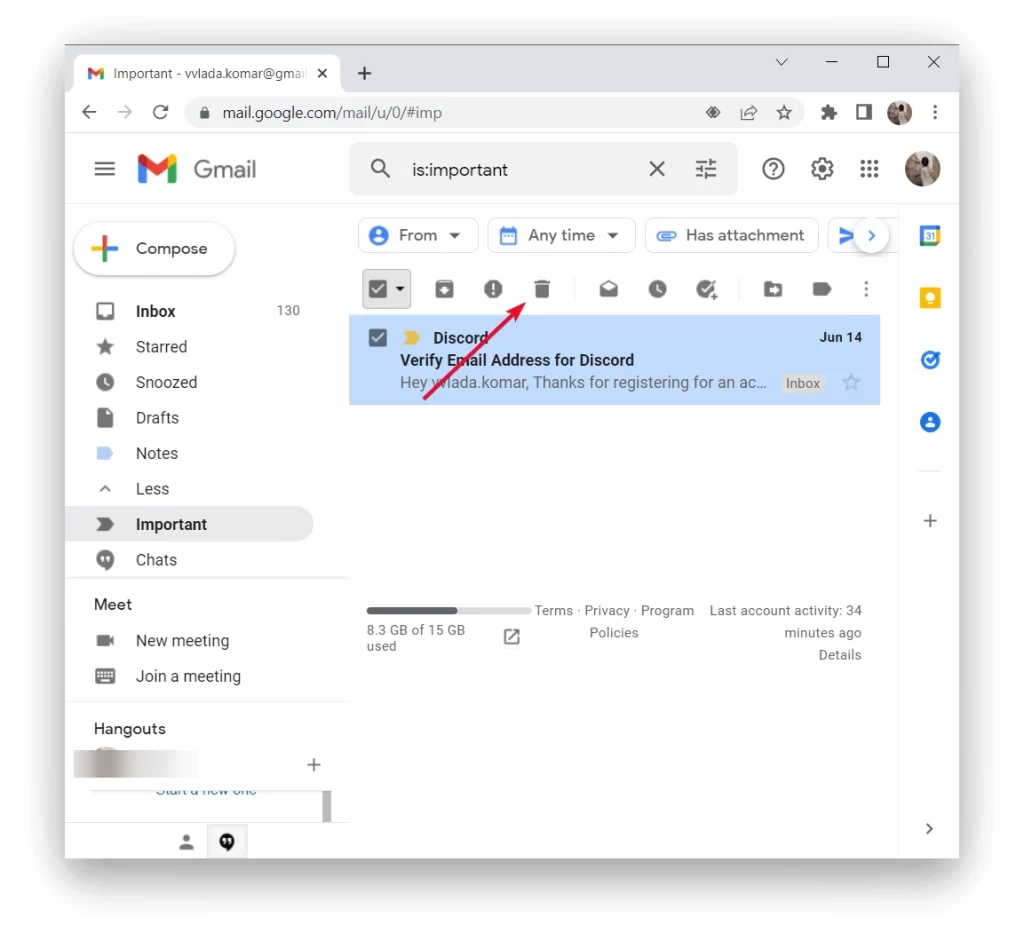
Az e-mailek a bal oldali menüben a szemetesláda ikonban jelennek meg. Menjen oda, és kattintson a „Kukák törlése” gombra. Ellenőrizze a spam mappát is, hogy fiókja teljesen tiszta legyen.
További tanácsok a mappák kezeléséhez a Gmailben
Miután törölte a nem használt mappákat, itt az ideje, hogy hatékonyan kezelje a többi mappát. A Gmail számos olyan funkciót és technikát kínál, amelyek segítségével optimalizálhatja mappaszervezését és javíthatja általános e-mail kezelését:
- Használjon egymásba ágyazott címkéket: A Gmail lehetővé teszi, hogy egymásba ágyazott címkéket hozzon létre, amelyek segítségével hierarchikusan rendezheti mappáit. Beágyazott címke létrehozásához húzza az egyik címkét egy másikra. Ez különösen hasznos lehet, ha egy tágabb kategórián belül több alkategóriája van.
- Színkódolja a címkéket: A címkékhez különböző színeket rendelhet, hogy vizuálisan jobban megkülönböztesse őket. Ez segíthet a különböző mappák gyors azonosításában és megkülönböztetésében egy pillantással. Ha színt kíván rendelni egy címkéhez, kattintson a jobb gombbal a címkére, válassza a „Címke színe” lehetőséget, és válasszon színt a rendelkezésre álló lehetőségek közül.
- Használja a szűrőket és az automatikus rendezést: A Gmail hatékony szűrési lehetőségeket kínál, amelyek lehetővé teszik, hogy a bejövő e-maileket automatikusan meghatározott mappákba sorolja olyan kritériumok alapján, mint a feladó, a tárgy, a kulcsszavak vagy más tényezők. Használja ki a szűrők előnyeit a bejövő üzenetek automatikus kategorizálására és rendszerezésére, csökkentve ezzel a kézi rendezés szükségességét.
- Hozzon létre parancsikonokat a gyakran használt címkékhez: Ha vannak olyan címkék, amelyekhez gyakran hozzáfér, létrehozhat parancsikonokat a Gmail oldalsávjában. Kattintson a beállítások fogaskerék ikonjára, lépjen a „Beállítások” menüpontra, válassza a „Címkék” lapot, és kapcsolja be a „Megjelenítés” opciót a kívánt címkékhez. Így gyorsan navigálhat a fontos mappákhoz a teljes címke lista áttekintése nélkül.
- Régi e-mailek archiválása vagy törlése: A mappák zsúfoltságának megelőzése érdekében fontolja meg a már nem releváns régi e-mailek archiválását vagy törlését. A Gmail archiválási funkciója lehetővé teszi, hogy eltávolítsa az e-maileket a bejövő üzenetekből, miközben a keresésen keresztül vagy a megfelelő címkéken belül elérhetőek maradnak. Az e-mailek törlése véglegesen eltávolítja őket a fiókjából.
- Használja a „Költözés a következő helyre” opciót: A „Mozgassa át” gombra kattintva (amelyet egy mappa ikon jelképez) gyorsan áthelyezheti az e-mailt egy adott címkébe/mappába. Ezzel időt takaríthat meg az e-mailek kézzel történő áthúzásával és áthelyezésével szemben.
- Rendszeresen vizsgálja felül és frissítse mappaszerkezetét: Fontos a mappastruktúra felülvizsgálata és frissítése, ahogyan az Ön igényei változnak. Idővel előfordulhat, hogy bizonyos mappák kevésbé lesznek relevánsak, vagy át kell szervezni őket. Rendszeresen értékelje a címkéket és mappákat, hogy azok megfeleljenek az aktuális munkafolyamatoknak és prioritásoknak.
Ne feledje, hogy mindenki e-mail szervezési preferenciái eltérőek lehetnek, ezért ezeket a tippeket bátran testre szabhatja, hogy megfeleljenek saját igényeinek és preferenciáinak.








